Можете да вмъкнете квадратче за отметка в своя шаблон за формуляр на Microsoft Office InfoPath, така че потребителите да могат бързо да въвеждат стойности true или false.
В тази статия
Кога да използвате квадратче за отметка
Използвайте едно или повече квадратчета за отметка, когато искате да:
-
Разрешаване на потребителите да избират true/false или yes/no.
-
Показване на информация true/false или yes/no, която се предоставя от база данни, уеб услуга или друг източник на данни.
На следващата илюстрация потребителите избират квадратчета за отметка, за да укажат дали искат да резервират хотел или автомобил под наем заедно с резервацията на самолетни билети.

Съвет: По подразбиране квадратчето не е с поставена отметка. Ако искате квадратче да бъде избрано по подразбиране, можете да щракнете двукратно върху него и да промените състоянието му по подразбиране.
Свързани контроли
InfoPath включва други контроли, които са подобни квадратче за отметка, но които служат за различни цели. За да решите кои от тези контроли вършат най-добра работа за вашия шаблон за формуляр, прегледайте списъка по-долу:
Бутон за избор Подобно на квадратче за отметка, група бутони за избор позволява на потребителите да направят избор. Но с бутони за избор потребителите избират от набор от кръгчета за отметка, вместо от набор от квадратчета за отметка. Освен това квадратчета за отметка обикновено представят неексклузивен възможности за избор, докато бутоните за избор се използват за представяне на само един-единствен избор измежду ограничен набор от взаимно изключващи се възможности.
Списъчно поле за множествен избор Списъчното поле за множествен избор се състои от няколко квадратчета за отметка в списък за превъртане. Потребителите могат да изберат повече от едно квадратче за отметка в списъка или да добавят техен собствен запис в списъка, в зависимост от това как е проектиран Вашият шаблон за формуляр.
Вмъкване на квадратче за отметка
Процедурата за вмъкване на квадратче за отметка списъчно поле се различава малко в зависимост от това дали проектирате нов, празен шаблон за формуляр, или базирате модела на свой шаблон за формуляр на база данни или друг външен източник на данни.
Следващата илюстрация показва как изглежда квадратче за отметка, когато е избрано в режим на проектиране.

Контролите могат да бъдат обвързани или необвързани. Когато дадена контрола е обвързана, тя се свързва към поле или група в източника на данни, така че данните, въведени в контролата, се записват в основния файл на формуляра (.xml). Когато една контрола е необвързана, тя не се свързва към поле или група и данните, които се въвеждат в контролата, не се записват. Когато изберете или преместите показалеца над контрола, в горния десен ъгъл на контролата се появяват текст и икона за обвързване. Текстът указва групата или полето, към които е обвързана контролата в източника на данни. Иконата указва дали контролата е правилно обвързана към тази група или поле. Когато обвързването е правилно, се появява зелена икона. Ако нещо не е наред с обвързването, вместо това ще видите синя или червена икона.
Източникът на данни за шаблона за формуляр се състои от полета и групи, които се появяват в йерархичен изглед в прозореца на задачите Източник на данни.
Квадратчетата за отметка винаги са обвързани с полета. В следващия пример квадратчето за отметка Включване на хотел в шаблона за формуляр е обвързано с полето includeHotel в прозореца на задачите Източник на данни.
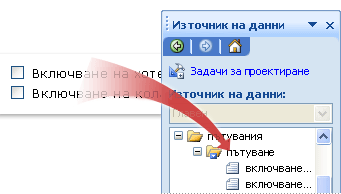
Ако обвързвате квадратчето за отметка с повтарящо се поле, квадратчето за отметка трябва да се намира в повтаряща се контрола, като например повтаряща се таблица или повтаряща се секция.
Вмъкване на квадратче за отметка в шаблон за нов, празен формуляр
Когато проектирате нов, празен шаблон за формуляр, квадратчето за отметка Създай автоматично източник на данни в прозореца на задачите Контроли е избрано по подразбиране. Това позволява на InfoPath да създава автоматично полета и групи в източника на данни, докато добавяте контроли към шаблона за формуляр. Тези полета и групи са представени от икони на папки и файлове в прозореца на задачите Източник на данни.
-
В шаблона за формуляр поставете курсора там, където искате да вмъкнете контролата.
-
Ако прозорецът на задачите Контроли не се вижда, щракнете върху Още контроли в менюто Вмъкване или натиснете клавишите ALT+I, C.
-
Под Вмъкване на контроли щракнете върху Квадратче за отметка.
-
За да заместите етикет по подразбиране на контролата, изберете текста до квадратчето за отметка, което е вмъкнато във Вашия шаблон за формуляр, и след това въведете собствен етикет.
-
За да промените стойността, която се съхранява в източника на данни, когато потребителите изчистват или избират квадратчето за отметка във формуляра, щракнете двукратно върху квадратчето за отметка, щракнете върху раздела Данни, а след това – върху стойностите, които искате в списъка Стойност при изчистване и списъка Стойност при избиране.
Забележка: За квадратчетата за отметка по подразбиране TRUE означава „избрано“ или „отметнато“, докато FALSE означава „изчистено“ или „без отметка“.
Вмъкване на квадратче за отметка в шаблон на формуляр, базиран на съществуващ източник на данни
Ако базирате проектирането на вашия шаблон за формуляр на съществуващ файл в езика XML (Extensible Markup), база данни или уеб услуга, InfoPath извлича полетата и групите в прозореца на задачите Източник на данни от този съществуващ източник на данни. В този случай можете да вмъкнете квадратче за отметка, като влачите квадратче за отметка от прозореца на задачите Източник на данни в шаблона за формуляр или чрез вмъкване на квадратче за отметка от прозореца на задачите Контроли, както е описано в процедурата по-долу:
-
В шаблона за формуляр поставете курсора там, където искате да вмъкнете контролата.
-
Ако прозорецът на задачите Контроли не се вижда, щракнете върху Още контроли в менюто Вмъкване или натиснете клавишите ALT+I, C.
-
Под Вмъкване на контроли щракнете върху Квадратче за отметка.
-
В диалоговия прозорец Свързване на квадратче за отметка, изберете полето, в което искате да съхранявате стойността на квадратчето за отметка, и след това щракнете върху OK.
-
InfoPath използва името на полето или групата като етикет на контролата. Ако е необходимо, променете текста на етикета.
-
За да промените стойността, която се съхранява в източника на данни, когато квадратчето за отметка е изчистено или избрано, щракнете двукратно върху квадратчето за отметка, което е вмъкнато във шаблона за формуляр, щракнете върху раздела Данни, а след това въведете стойностите, които искате в полетата Стойност при изчистване и Стойност при избиране.
Забележка: За квадратчетата за отметка по подразбиране TRUE означава „избрано“ или „отметнато“, докато FALSE означава „изчистено“ или „без отметка“.
Съвет: Можете също да използвате прозореца на задачите Източник на данни, за да вмъкнете контроли. В прозореца на задачите Източник на данни щракнете с десния бутон в полето, с което искате да обвържете квадратчето за отметка, след това щракнете върху Квадратче за отметка в контекстното меню. За да видите тази команда, полето трябва да използва подходящия тип данни, например тип данни True/False (булеви).
Съвети за оформлението
Използвайте съветите по-долу, които ще Ви помогнат да прецизирате облика, размера и други аспекти на контрола на квадратче за отметка:
-
За да промените размера на няколко квадратчета за отметка наведнъж, изберете квадратчетата, чийто размер искате да промените. Натиснете ALT + ENTER и след това направете необходимите корекции в раздела Размер.
-
Ако направите квадратчето за отметка прекалено голямо, отметката в квадратчето за отметка може да изглежда изкривена.
-
За да промените границата или цвета на квадратче за отметка, изберете квадратчето за отметка, което искате да промените. В менюто Формат щракнете върху Граници и оцветяване и след това направете необходимите корекции.
-
Можете да използвате условно форматиране да показвате елементи във Вашия шаблон за формуляр, когато потребителите избират определено квадратче за отметка. Например във формуляр за отчет на разходите можете да използвате условно форматиране за показване на секция за одобрение от ръководител на хората, когато избират квадратче за отметка Поискано одобрение от ръководител. Ако не е необходимо одобрение от ръководител, потребителите не избират квадратчето за отметка и разделът остава скрит във формуляра.










